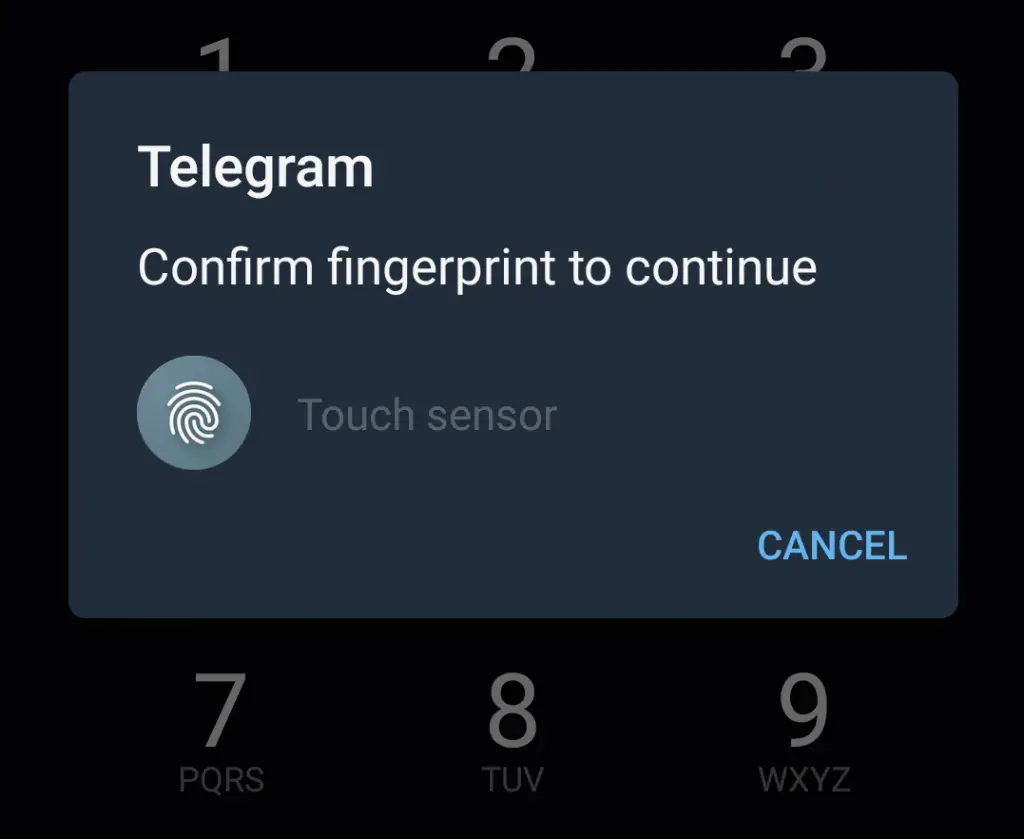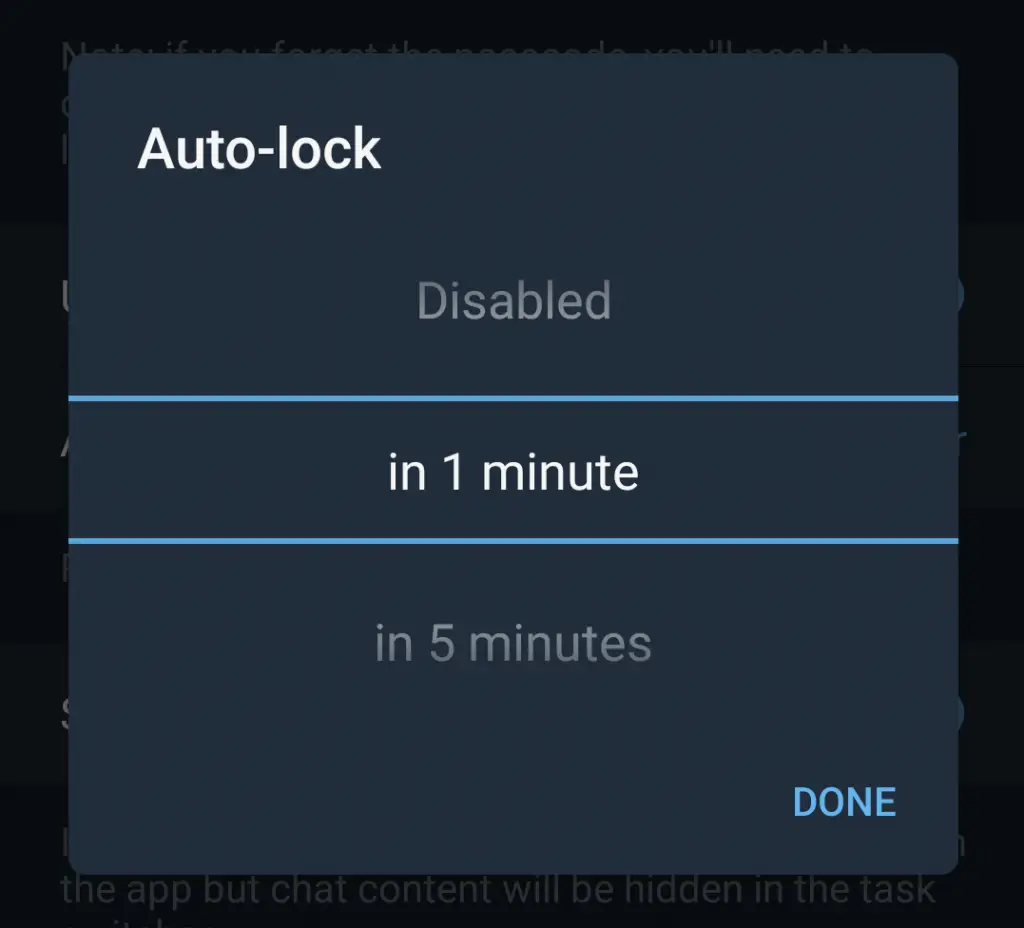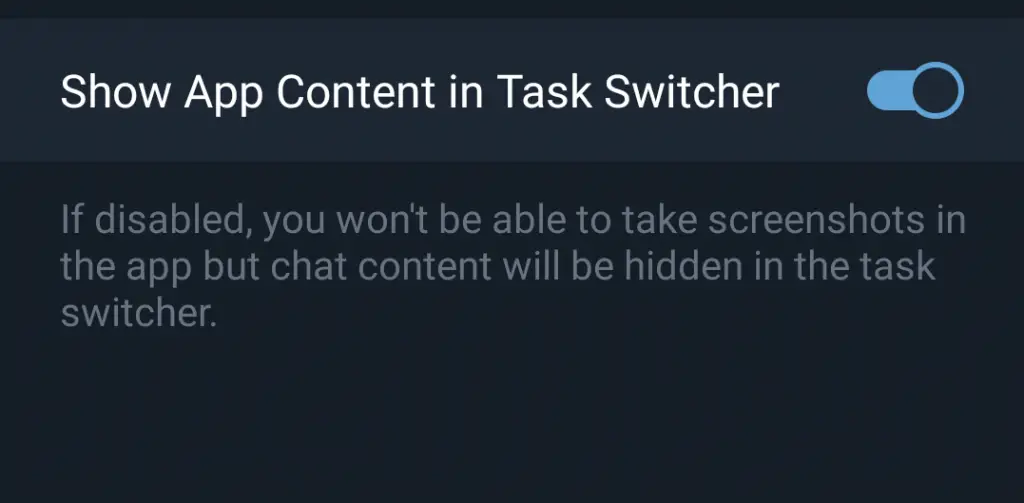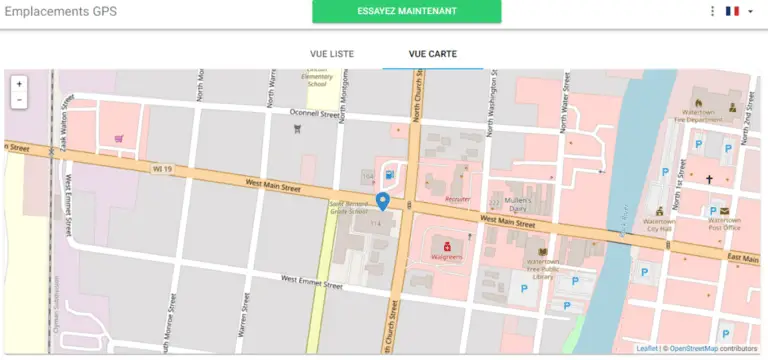Hur du säkra dina Telegram -konversationer med ett lösenord; Aktivera fingeravtryckslås
Under de senaste veckorna har många smartphone -användare börjat använda Telegram och det har blivit en av de bästa apparna i appbutikerna. Denna app erbjuder också några ytterligare funktioner som skiljer den från WhatsApp, vilket har orsakat sekretessproblem för många efter dess policyändringar. Om du använder Telegram och är bekymrad över din integritet och säkerhet har du kommit till rätt artikel. Vi har redan pratat om hur du kan använda fingeravtryckslås på WhatsApp, och idag kommer vi att prata om fingeravtryckslås för Telegram, så att du kan hålla dina chattar säkra.
Säkra dina telegramkonversationer
Telegram har en inbyggd lösenordsfunktion som precis som WhatsApp. Så här ställer du in ett lösenord i Telegram.
Ange ett lösenord
1] Öppna Telegram-appen på din smartphone och tryck på menyn med tre rader längst upp till vänster.
2] Välj alternativet "Inställningar" därifrån och tryck på "Sekretess och säkerhet".
3] I avsnittet "Säkerhet" trycker du på "Kodlås".
4] Aktivera omkopplaren bredvid "Kodlås" för att aktivera den.
5] Nu kommer appen att be dig att skapa ett fyrsiffrigt lösenord. Ange det två gånger för att spara.
Det är allt! Telegramkoden är nu aktiv.
Aktivera fingeravtryckslås
Du kommer att se alternativet "Lås upp med fingeravtryck" när du har ställt in lösenordet. Det är aktiverat som standard. Du kan inaktivera funktionen om du bara vill låsa upp den med hjälp av åtkomstkoden.
När du öppnar Telegram -appen ser du alternativet att låsa upp med ditt fingeravtryck på skärmen. Även där kan du lämna skärmen och använda lösenordet.
Ställ in automatisk låstid
Som standard låser Telegram appen automatiskt efter en timme. Det är för långt, eller hur? Du kan också ställa in det enligt dina preferenser.
Tryck på alternativet "Autolås" i inställningen ovan och ändra tiden mellan 1 min och 45 timmar. Du kan också stänga av funktionen härifrån.
När du är klar med att ställa in detta, tryck på "Klar" -knappen för att spara dina inställningar.
Din app låses nu efter den tid du ställt in. Du kan också låsa den manuellt genom att trycka på låsikonen från skärmen "Diskussioner".
Bonustips: dölj chattar i App Switcher
Du kan också välja att dölja appinnehåll i uppgiften eller appväxlaren. Allt du behöver göra är att stänga av knappen "Visa appinnehåll i uppgiftsväxlaren" under AutoLock.
Poäng att notera
- Telegram -lösenord synkroniseras inte med ditt Telegram -konto och det är bara för just den enheten och du kan konfigurera det på varje enhet.
- Om du glömmer ditt lösenord måste du ta bort Telegram -appen och installera om den.
- Du kommer att återställa all din data förutom hemliga konversationer.
- Om du döljer chatten på skärmen för appväxlare kan du inte ta skärmdumpar i appen.
Så här kan du använda lösenord och fingeravtryckslås för Telegram. Om du vill veta mer om dess WhatsApp -relaterade funktioner, läs den detaljerade jämförelsen av WhatsApp Vs Telegram Vs Signal här.
För fler tips och tricks, håll utkik!